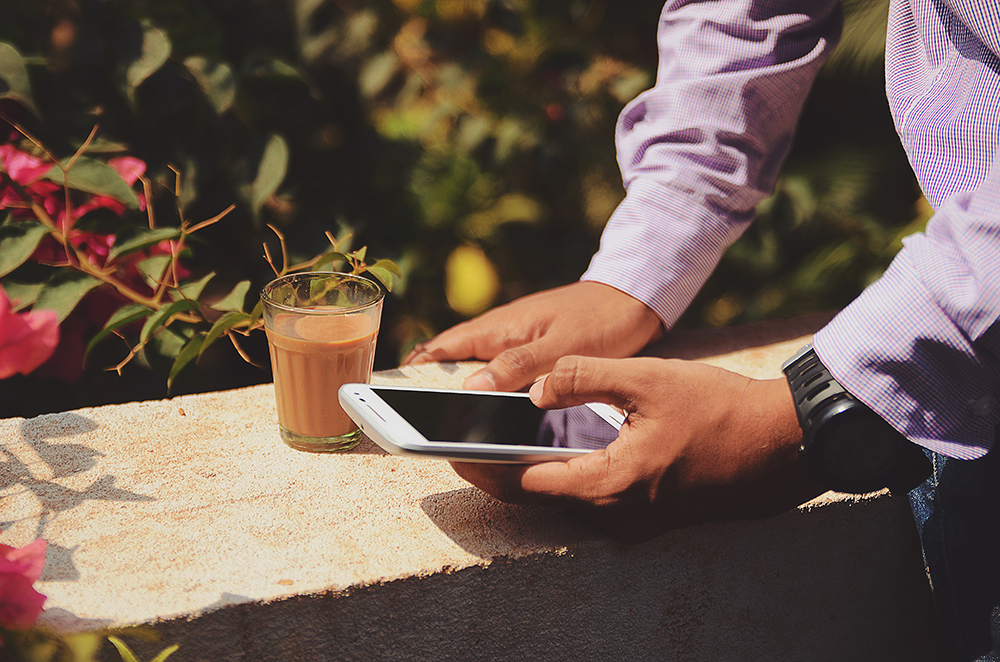
Блокировка веб-сайтов на компьютерах — обычная практика в школах, на предприятиях и даже в некоторых интернет-кафе. Обычно вы хотите заблокировать неприемлемый контент, отвлекающие сайты, которые влияют на производительность, сайты социальных сетей и т.д.
Содержание
Знаете ли вы, что сайты можно блокировать и на устройствах Android? Существует несколько способов сделать это на телефоне или планшете Android. Индивидуальная блокировка браузера может быть недостаточно эффективной, особенно потому, что вы или другой человек можете просто переключиться на другой браузер.
Читайте далее о более эффективных методах, таких как блокировка веб-сайтов с помощью мобильных приложений безопасности и брандмауэров.
Блокировка веб-сайтов на Android с помощью брандмауэра
Многие школы и предприятия используют брандмауэры для блокировки доступа своих учеников или сотрудников к определенным веб-сайтам. Однако брандмауэры легче настраивать на компьютерах, на которых установлено встроенное программное обеспечение брандмауэра.
На устройствах Android необходимо загрузить специальное приложение брандмауэра стороннего производителя. В Google Play Store есть много приложений для брандмауэров, но лучший результат при вводе слова «брандмауэр» часто является и лучшим.
Grey Shirts NoRoot Firewall — один из лучших вариантов брандмауэра, который можно загрузить из Google Play. Самое лучшее в этом брандмауэре довольно очевидно — он не требует от вас рута вашего телефона или планшета Android.
Это приложение очень простое и легкое в использовании. Вы получаете уведомления, когда некоторые приложения пытаются получить доступ в Интернет, и можете заблокировать определенные сайты как для мобильных данных, так и для Wi-Fi соединения. Наконец, нет никаких надоедливых разрешений, рекламы или покупок в приложении.
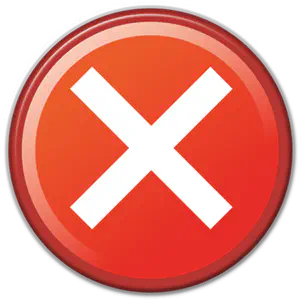
Как блокировать сайты с помощью NoRoot Firewall
После установки и обновления приложения из официального магазина приложений вы можете сразу же блокировать сайты. Выполните следующие шаги:
- Откройте приложение NoRoot Firewall на планшете или телефоне.
- Выберите вкладку Глобальные фильтры.
- Выберите опцию Новый предварительный фильтр.
- Нажмите на кнопку Сеть. Вы можете выбрать либо Data, чтобы блокировать веб-сайты при использовании мобильных данных, либо Wi-Fi, если вы находитесь в беспроводной сети.
- Скопируйте точный URL-адрес веб-сайта, который вам нужно заблокировать, в адресную строку и обязательно добавьте перед ним «https:// или http://». Например, введите http://www.reddit.com , чтобы заблокировать Reddit.
- В поле Порт откройте окно выбора (значок стрелки вниз) и нажмите на звездочку (значок звезды). Подтвердите выбор кнопкой OK.
- Вернитесь в Главное окно и выберите Пуск. Добавленный вами фильтр будет применен к правилам брандмауэра.
Блокировка веб-сайтов на Android с помощью мобильной безопасности и антивируса
Просматривая магазин Google Play, вы увидите множество антивирусов и приложений для мобильной безопасности. Помимо защиты от вирусов, некоторые из этих приложений также предлагают функции родительского контроля и блокировки веб-сайтов.
Одним из лучших приложений для блокировки веб-сайтов является Mobile Security and Antivirus от Trend Micro. Это приложение имеет множество загрузок и обеспечивает отличную защиту от вирусов и нежелательных веб-сайтов.
Это приложение уведомит вас о вредоносных программах, которые оно обнаружит в других приложениях, а также о нарушениях конфиденциальности, вызванных этими приложениями. С помощью этого приложения вы также сможете легче найти свой телефон, если потеряете его. Антивирусная часть приложения бесплатна, в то время как функции родительского контроля и безопасного серфинга требуют подписки.
Эти дополнительные функции доступны по цене, и есть бесплатный пробный период, чтобы вы могли их протестировать. Кроме того, для использования приложения необходимо зарегистрировать учетную запись в Trend Micro.
Как блокировать веб-сайты с помощью Mobile Security and Antivirus
После загрузки и обновления приложения можно начать блокировать веб-сайты. Вот как это сделать:
- Запустите Mobile Security and Antivirus на вашем Android-устройстве.
- Выберите Родительский контроль в главном меню.
- Перейдите на вкладку Фильтр веб-сайтов и нажмите на ползунок, чтобы включить его. Существуют уровни защиты для детей, подростков и подростков.
- Нажмите на список Заблокированные под возрастным разделом.
- Выберите значок плюса в левом верхнем углу, чтобы добавить сайт.
- В открывшемся окне вы можете назвать сайт, который хотите заблокировать. Затем введите точный URL сайта в поле Веб-сайт, которое находится прямо под ним.
- Наконец, подтвердите, нажав Сохранить.
Другие методы
Существует множество других методов блокировки веб-сайтов на Android, но они не так эффективны, как описанные ранее. Вы можете попробовать использовать функции блокировки веб-сайтов в отдельных браузерах, таких как Google Chrome, Mozilla Firefox, Safari и т.д.
Однако блокировка веб-сайтов в браузере требует большой дисциплины. Вам или другому человеку, использующему устройство, необходимо не поддаваться искушению установить другой браузер.
В конце концов, в Google Play есть несколько приложений для блокировки сайтов. Вы можете проверить их, но они тоже не слишком полезны. Они хороши только для блокировки контента для взрослых, но не более того.

Stay in the Clear
Причины блокировки веб-сайтов у разных людей разные. Некоторые хотят оставаться продуктивными и воздерживаться от использования социальных сетей во время работы или учебы. Некоторые родители хотят оградить своих детей от посещения неприемлемых сайтов.
В любом случае, существует множество эффективных методов блокировки веб-сайтов на телефонах и планшетах Android. Вам просто нужно быть хитрым и настойчивым.
Надеемся, что эта статья поможет вам в этом. Знаете ли вы другие способы блокировки сайтов на устройствах Android? Расскажите нам об этом в разделе комментариев ниже.
YouTube видео: Как блокировать веб-сайты на устройстве Android
Вопросы и ответы по теме: “Как блокировать веб-сайты на устройстве Android”
Как запретить доступ к сайту на андроид?
**Как заблокировать сайт на Android-смартфоне?**1. Запустите Google Play Store и загрузите приложение BlockSite. 2. Программа запрашивает дополнительные права доступа, которые необходимо принять. 3. После входа в приложение вы можете вручную добавить в свой смартфон другие приложения или веб-сайты, которые вы хотите заблокировать.
Как запретить доступ к сайту на телефоне?
Для пользователей Android самый простой способ добиться желаемого — загрузить специальное приложение BlockSite. В процессе установки вам будет нужно предоставить программе запрашиваемые права доступа. В приложении можно создавать список сайтов, которые будут автоматически блокироваться при попытке открытия.
Как поставить запрет на сайты 18+ на телефоне?
Как включить или отключить Безопасный поиск1. На телефоне или планшете Android откройте приложение Google . 2. В правом верхнем углу экрана нажмите на значок профиля Настройки Безопасный поиск. 3. Включите или отключите Безопасный поиск.
Как запретить доступ к сайту?
С помощью групповой политики1. Выберите “Политики Административные шаблоны Google. 2. Включите правило Блокировка доступа к списку URL. 3. Добавьте адреса страниц, доступ к которым хотите ограничить. 4. Включите правило Разрешить доступ к списку URL. 5. Добавьте URL ресурсов, доступ к которым хотите разрешить.
Как заблокировать плохие сайты?
Как заблокировать нежелательные сайты на **Андроид**1. открыть меню и посетить раздел с настройками; 2. произвести блокировку требуемых сайтов в браузере; 3. определиться с фильтром для контента; 4. перейти к настройкам веб-фильтра, чтобы выбрать режим черного списка; 5. указать домен и субдомены, а также подтвердить запись;
Как Блокировать нежелательный контент?
Как заблокировать контент1. Нажмите на значок “Ещё” рядом с видео. 2. Выберите Заблокировать видео . 3. Введите цифры, которые появятся на экране, или свой код доступа.











